
Spisu treści:
- Autor John Day [email protected].
- Public 2024-01-30 11:30.
- Ostatnio zmodyfikowany 2025-01-23 15:03.

Na świecie żyje około 286 milionów osób niedowidzących, z czego około 39 milionów to osoby niewidome. Ci ludzie mają bardzo rzadki dostęp do technologii. Z tego powodu zostali porzuceni w dziedzinie edukacji. Jest to również powód ich niskiej szansy na zatrudnienie. Mając to na uwadze zaprojektowałem klawiaturę, za pomocą której niewidomi będą mogli wpisywać dane na swoich laptopach i komputerach stacjonarnych za pomocą języka brajlowskiego, a jednocześnie będą słyszeć, co piszą. Za pomocą oprogramowania „Cool Term” o otwartym kodzie źródłowym wpisany tekst można również przekonwertować na dokument Word lub dokument tekstowy.
Tak więc w tej instrukcji nauczę was wszystkich, jak zrobić taką klawiaturę.
Krok 1: Wymagania




Wymagane komponenty
Arduino Uno (1)
Moduł karty SD (1)
Karta SD (1)
Przyciski (6)
Przełącznik suwakowy(1)
PCB lub deska do chleba (1)
Gniazdo audio męskie na żeńskie 3,5 mm (1)
Przewody połączeniowe (kilka)
Kabel USB 2.0 typ A/B (1)
bateria 9V z klipsem (1)
Rezystory 1K (7)
Włącznik/wyłącznik (1)
Regulator 5V (1)
Wymagane materiały
Twarde pudełko kartonowe (1)
Krok 2: Schemat obwodu

Podłącz wszystkie komponenty zgodnie ze schematem połączeń. Możesz użyć płytki do krojenia chleba lub przylutować wszystko na płytce drukowanej.
Krok 3: Przygotowanie karty SD


Najpierw sformatuj kartę SD. W opcjach formatowania wybierz „FAT32 (domyślny)” w „System plików”. Możesz skierować obrazy do wyjaśnienia.
Następnie skopiuj pliki audio z podanego Drive Link-. Link do plików audio
Składa się z plików audio zawierających cyfry, litery i znaki interpunkcyjne. Następnie włóż kartę SD do modułu karty SD w obwodzie.
Krok 4: Łączenie i montaż całego obwodu




Zmontuj cały obwód w sztywnym pudełku, jak pokazano na rysunku.
Krok 5: Zrzucanie kodu
Skopiuj kod z poniższego linku i zrzuć go na swoją płytkę Arduino Uno za pomocą Arduino IDE.
Link do kodu.
Krok 6: Konfiguracja oprogramowania „Cool Term”




Po wykonaniu powyższych kroków możesz pisać za pomocą klawiatury brajlowskiej na monitorze szeregowym Arduino IDE.
Jeśli chcesz ukryć wpisane dane w dokumencie tekstowym lub dokumencie tekstowym, będziesz musiał pobrać oprogramowanie typu open source „Cool Term”.
Pobierz link do oprogramowania - link do oprogramowania
Zdjęcia krok po kroku do konfiguracji oprogramowania zostały załadowane.
Krok 7: Testowanie klawiatury brajlowskiej



Podłącz klawiaturę brajlowską i zacznij pisać!
Obejrzyj wideo przedstawiające demonstrację pracy.
Zalecana:
Astronomia brajlowska: 8 kroków (ze zdjęciami)

Astronomia brajlowska: Chciałem podzielić się światem astronomii/astrofotografii z osobami niewidomymi i słabowidzącymi. Ten projekt zrobi to w prosty sposób z kilkoma dostawami i tanio
Tania drukarka brajlowska (La Picoreuse): 19 kroków (ze zdjęciami)

Tania drukarka brajlowska (La Picoreuse): Prezentacja „La Picoreuse” jest tanią (75 euro), łatwą w budowie drukarką brajlowską w formacie A4. Ten projekt ma służyć jako pierwszy krok lub podstawa do refleksji dla innych producentów, aby zapewnić alternatywę dla bardzo drogich drukarek brajlowskich
PropVario, wariometr/wysokościomierz DIY z wyjściem głosowym dla szybowców RC: 7 kroków (ze zdjęciami)

PropVario, wariometr/wysokościomierz dla majsterkowiczów z wyjściem głosowym dla szybowców RC: Ta instrukcja pokaże Ci, jak zbudować niedrogi Vario, który mógłby podawać wysokość i oczywiście wysyłać różne dźwięki podczas zmiany wysokości szybowca. Niektóre funkcje: - głos i ton - używaj własnych (falowych) sampli w swoim la
OpenBraille, drukarka brajlowska DIY: 12 kroków (ze zdjęciami)
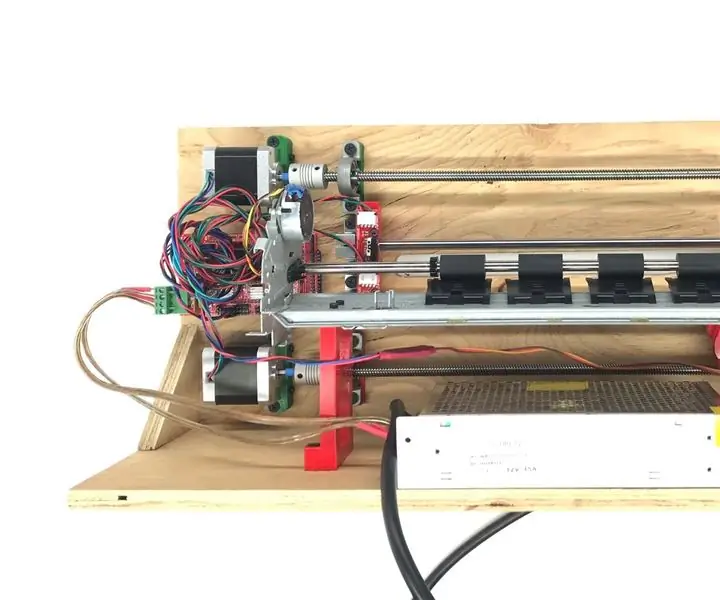
OpenBraille, DIY Braille Embosser: Byłem dość zaskoczony, gdy dowiedziałem się, jak droga jest technologia wspomagająca. Mechaniczna drukarka brajlowska kosztuje ponad 1000$, a elektryczna od 3000$ do 5000$. Ciężko mi zrobić taki dla przyjaciela, ale nie mogłem znaleźć wersji DIY, więc
Szybka i brudna klawiatura Das (pusta klawiatura): 3 kroki

Szybka i brudna klawiatura Das (pusta klawiatura): Klawiatura Das to nazwa najpopularniejszej klawiatury bez napisów na klawiszach (pusta klawiatura). Das Keyboard kosztuje 89,95 USD. Ta instrukcja poprowadzi Cię, jak zrobić ją samemu z dowolną starą klawiaturą, którą masz
